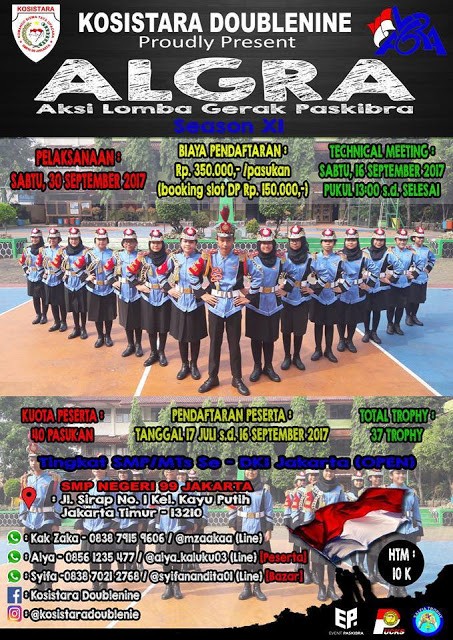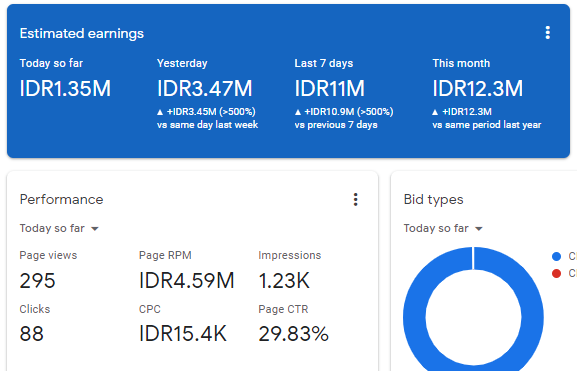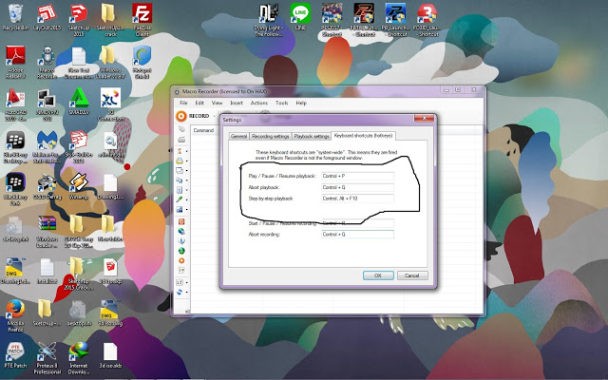Cara Mengaktifkan Cahaya Malam (Night Light) di Windows 10
Sebagian besar dari kita suka menghabiskan waktu di laptop dan komputer kita di malam hari karena itulah saat kita bebas. Layar komputer dan laptop memancarkan cahaya biru yang berbahaya bagi mata.
 |
| Cara Mengaktifkan Cahaya Malam (Night Light) di Windows 10 |
Pengembang Windows 10 telah menemukan solusi untuk masalah ini. Fitur Night Light meredupkan layar sehingga Anda melihat warna hangat di malam hari. Pada dasarnya, lampu biru dari layar akan dihapus dan Anda mendapatkan pengalaman yang nyaman dan menyenangkan. Berikut adalah cara mengaktifkan Night Light di Windows 10.
Langkah Untuk Mengaktifkan Cahaya Malam di Windows 10
- Buka Menu Start
- Klik pada Settings – itu adalah ikon Gear
- Di layar ini, cari Sistem dan klik di atasnya
- Disini klik pada Display
- Di bawah sub judul, Anda akan menemukan Color Light – toggle ON.
 |
| Cara Mengaktifkan Cahaya Malam (Night Light) di Windows 10 |
Secara default, mode Night Light dijadwalkan akan diaktifkan antara matahari terbenam dan matahari terbit sesuai wilayahnya.
Jika Anda ingin menambahkan waktu Anda atau menyesuaikan suhu warna sesuai dengan kenyamanan mata Anda, Anda dapat menyesuaikannya melalui Night Light Settings. Pilihan ini terlihat tepat di bawah pilihan Night Light.
Klik pada Night Light Settings, Anda akan menemukan slider yang bertuliskan Color Temperature at Night. Anda bisa menggesernya untuk mengaturnya ke rona warna yang sesuai dengan mata Anda.
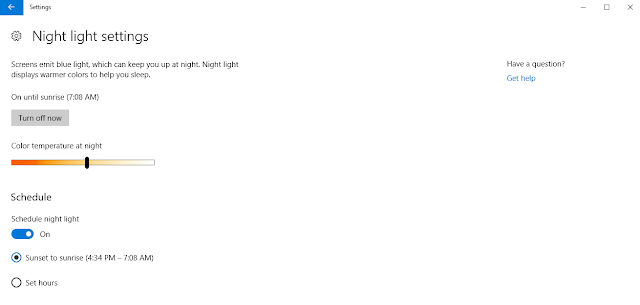 |
| Cara Mengaktifkan Cahaya Malam (Night Light) di Windows 10 |
Anda juga mendapatkan opsi Jadwal di mana Anda dapat mengatur waktu saat opsi Night Light akan diaktifkan dan dinonaktifkan. Jadi, setiap hari pada saat mengatur mode Night Light pada perangkat Anda akan menyala dan OFF.
Anda juga dapat mengaktifkan Night Light di Windows 10 melalui Action Center. Klik pada iconnya lalu klik Expand. Anda akan menemukan daftar opsi bersama opsi Night Light sehingga Anda dapat mengaktifkannya ON atau OFF dari sini.
Mode Night Light adalah fitur yang sangat berguna yang ditawarkan Windows 10 kepada penggunanya. Langkah-langkah untuk mengaktifkannya cukup sederhana; gunakan fitur ini dan jaga agar tetap aman.